Ako rezať video online 4 bezplatné služby

- 2698
- 370
- Drahomír Novák
Spokojnosť
- Online rezačka videa: Rezanie videa akéhokoľvek formátu v 3 jednoduchých krokoch
- YouTube Creative Studio: Pre tých, ktorí publikujú videá v sieti
- VideoToolBox- jednoduchý online editor videa v angličtine
- WEVIDEO - pokročilý anglický editor s funkciou výrezov rámu
Extra zábery na začiatku a na konci videa - bežný výskyt pri snímaní. A spravidla sú odrezaní. Ale za to si mnohí ľudia myslia, že je potrebné nainštalovať špeciálne programy do počítača a táto príležitosť nie je vždy a nie pre každého.
V skutočnosti, aby sa odstránili zbytočné rámce zachyteného materiálu, nič sa nevyžaduje, s výnimkou prístupu na internet. Prečítajte si, ako orezať video online pomocou štyroch jednoduchých a bezplatných služieb.
Online rezačka videa: Rezanie videa akéhokoľvek formátu v 3 jednoduchých krokoch
webová služba Online Video Nožnica Raz existoval ako aplikácia VKontakte, ale neskôr sa od nej oddelila a bola k dispozícii všetkým - zadarmo a bez registrácie. Stačí, aby si užívateľ stiahol video, vykonal prerezávanie a uložil výsledok v počítači alebo telefóne.
Stiahnutie video materiálov je možné iba s počítačom alebo iným používateľským zariadením vrátane disku Google. Tlačidlo „URL“ tu, ktoré je navrhnuté na sťahovanie videa z stránok, teraz v skutočnosti nefunguje. To sa deje, aby sa predišlo konfliktom s držiteľmi autorských práv.
Krok 1: Kliknite na tlačidlo “Otvorený súbor„A naložte videoklip do služby.
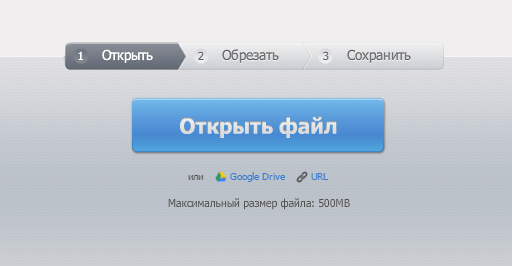
Krok 2: Pohybujú sa posúvače na časovej osi, oddeľujeme rámy, ktoré je potrebné rozrezať, a klikneme na tlačidlo rovnakého názvu.
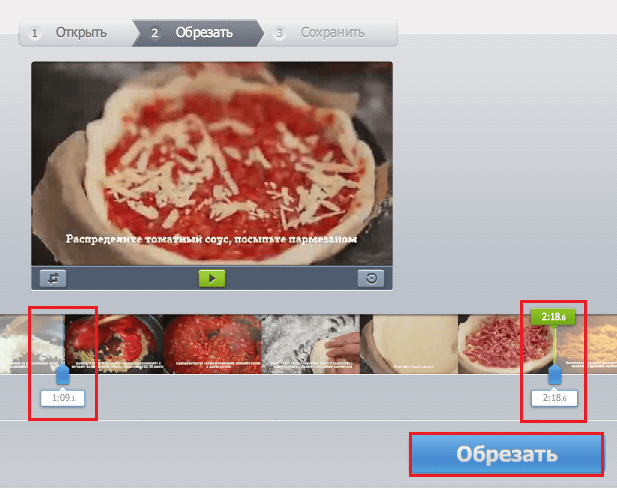
Krok 3: Uložte výsledok v počítači, disku Google alebo Dropbox.
Čas celej operácie závisí od rýchlosti pripojenia na internet a objemu valca, ale vo všeobecnosti služba nespôsobuje sťažnosti.
Online Video Nožnica Podporuje všetky existujúce formáty videa až do veľkosti 500 MB. Je pravda, že niektoré klipy nie sú schopné načítať. V takom prípade sa môžete obrátiť na technickú podporu a poslať materiál Shot do pošty, ktorá je uvedená v časti otázok a odpovedí.
YouTube Creative Studio: Pre tých, ktorí publikujú videá v sieti
Editor videa YouTube Je tiež k dispozícii pre všetkých, ale vyžaduje vytvorenie účtu Google a povolenie na službu. Ak však nie ste prvýkrát, keď uverejňujete videá na tomto hostingu, už ich máte.
- Otvorte webovú stránku YouTube.Com a kliknite v pravom hornom rohu okna “Pridajte video„. Prenesiete vás na stránku autorizácie.
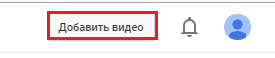
- Zadajte účet a ak nie, vytvorte.
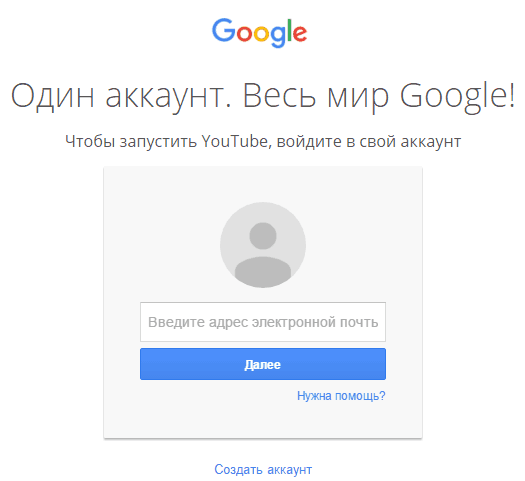
- Potiahnite video, ktoré sa chystáte nakrájať do poľa zobrazené nižšie.
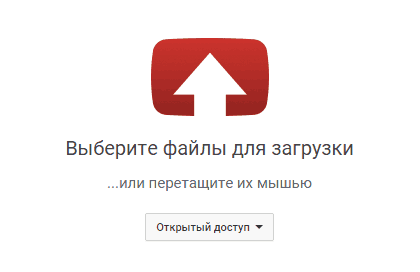
- Po načítaní kliknite na okno v dolnej časti tlačidla “Manažér videa„
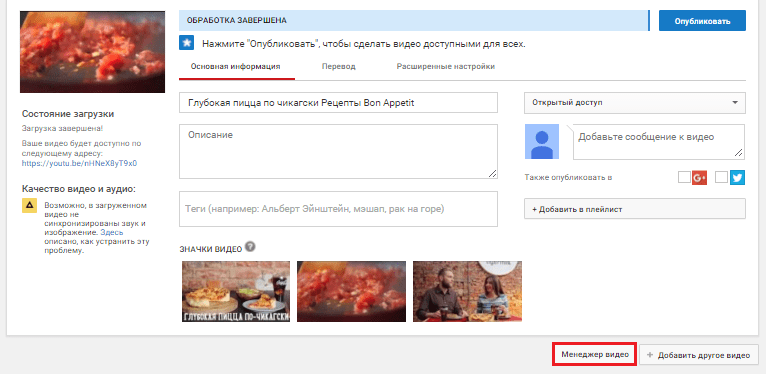
- Vyberte funkciu v zozname možných akcií “Zlepšiť„. Tým sa prenesie do editora kreatívneho štúdia.
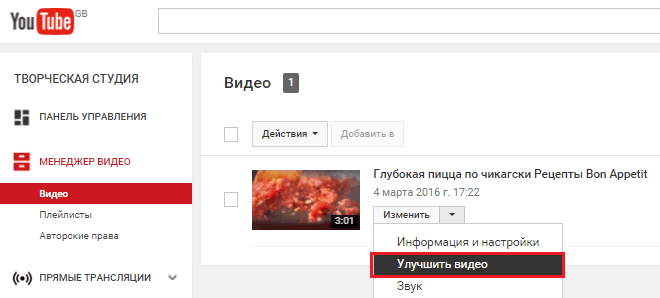
V okne editora kliknite na “Rezanie„.
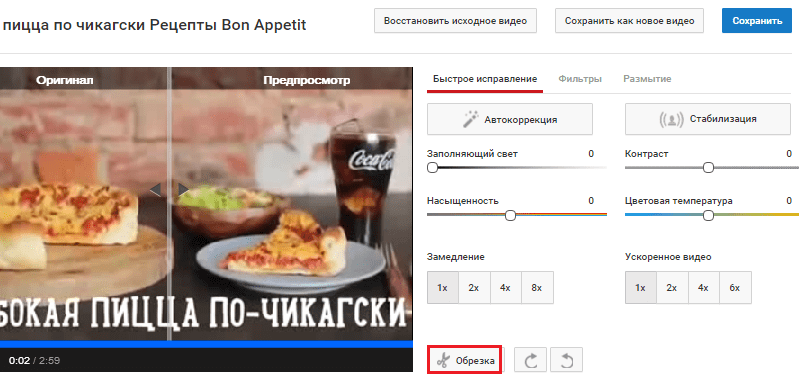
- Pomocou posúvačov na začiatku a na konci časového obdobia, samostatnú časť rámov, ktoré chcete odstrániť. Kliknutie “Pripravený„A uložte výsledok.
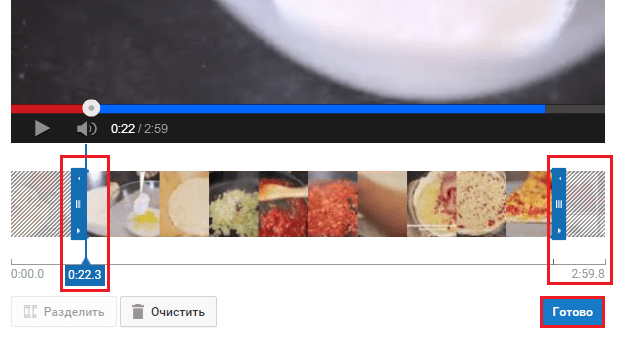
Zmenené video zostane na YouTube a na stiahnutie do počítača použite pokyny z článku na odkaz.
VideoToolBox- jednoduchý online editor videa v angličtine
Anglicky hovoriacej Videotoolbox - Ďalší online editor videa so základnou sadou schopností. Po registrácii dostanete nielen funkcie služby na použitie, ale aj bezplatné miesto na ukladanie 300 mb médií do jedného mesiaca.
Ak chcete prerezať video, zadajte Videotoolbox.Com Pod svojím účtom otvorte ponuku “Podpis Manažér„Kliknite“Vyberte súbor„A stlačte“Nahrať„. Alebo si stiahnite klip zo siete vložením odkazu do poľa “alebo Stiahnuť ▼ od Adresa URL„A tlač“Stiahnuť ▼„. Materiál bude čerpaný do počítača a odtiaľ ho môžete presunúť do služby.
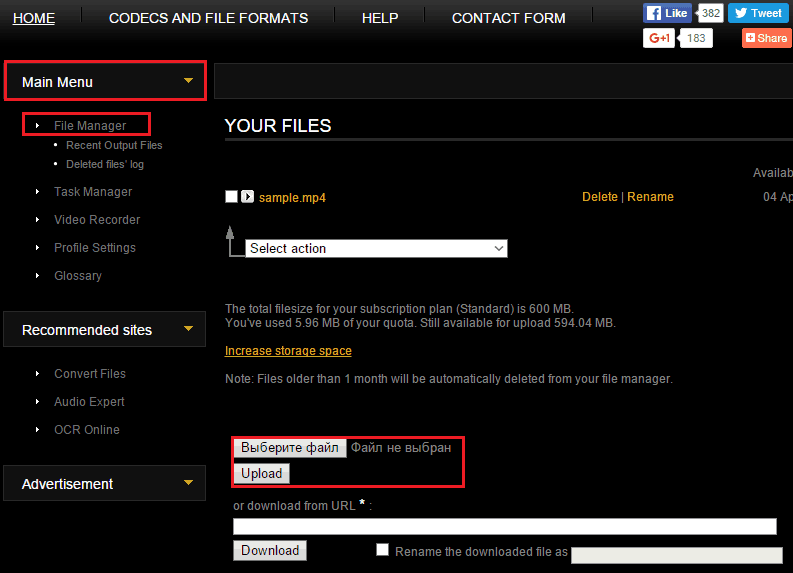
Po stiahnutí označte súbor príznakom a vyberte zo zoznamu “Vybraný Akcia„Funkcia“Súbor s rozrezaním„.
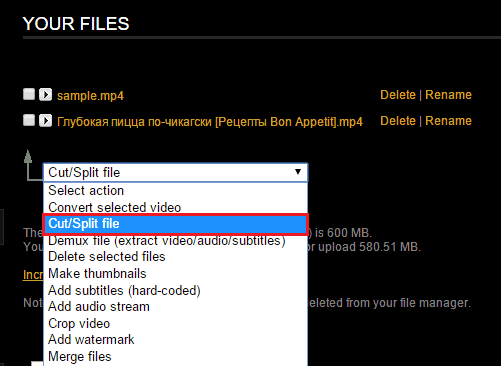
Ďalšie akcie sa nelíšia od akcií, ktoré boli uvedené v popise predchádzajúcich webových služieb: Presuňte posúvače na strihané miesta a kliknite na kliknutie “Vyrezať Ten Rozrezávať„. Potom uložte výsledok av prípade potreby vypumpujte súbor na počítači, akonáhle naň kliknete v zozname.
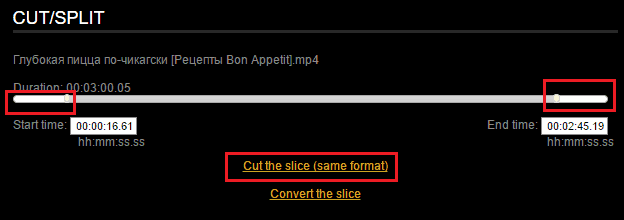
WEVIDEO - pokročilý anglický editor s funkciou výrezov rámu
Wevideo - oveľa funkčnejšie prostriedky ako všetky predchádzajúce. Jeho hlavným účelom je inštalácia videí a vytvorenie videa prezentácií a prerezávanie, presnejšie, rezanie fragmentov, je iba jedným z nástrojov. Pre neziskové použitie je služba Wevideo bezplatná. Po registrácii poskytuje používateľovi až 5 GB priestoru na ukladanie súborov. V obchodných verziách toto obmedzenie nie je.
Na orezanie videa sa zaregistrujeme na wevideo alebo sa prihlásime do účtov Google, Facebook alebo Microsoft Office 365. Kliknite na tlačidlo Hornej ponuky “Nahrať„A stiahnite materiál na stránku.
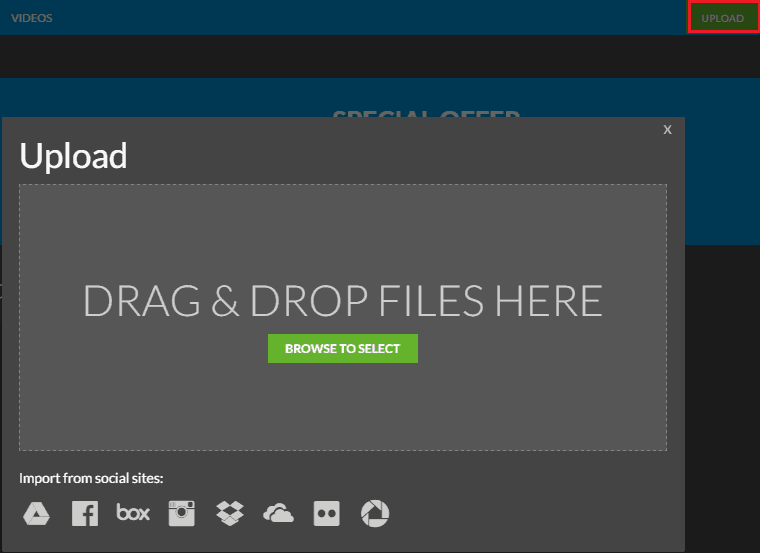
Zachytené video je možné ťahať z priečinka počítača do okna zobrazeného na snímke obrazovky, ako aj importu z Disk Google, Facebooku, Instagramu, Dropboxu a ďalších zdrojov, ktoré tu vidíte.
Po nahraní kliknite na kliknutím “+ Vytvárať Nový„V okne“Posledný Úpravy„.
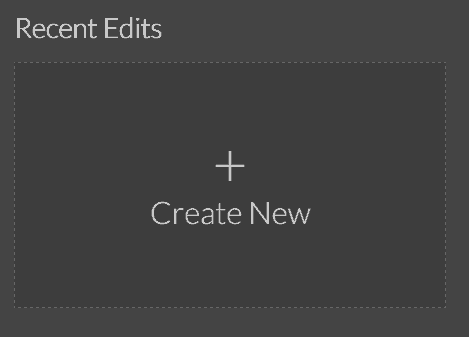
Ďalej odpovedzte na otázky malého dotazníka a kliknite na kliknutie “Štart„ - okno editora sa otvorí.
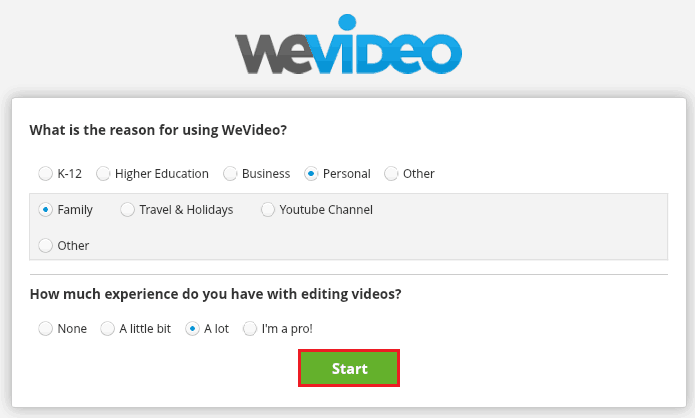
Obsah je uvedený v hornej časti okna “Môj Médium„ - priečinky na webe, kde sa súbor stiahol. Vytiahnite ju na časovú os.
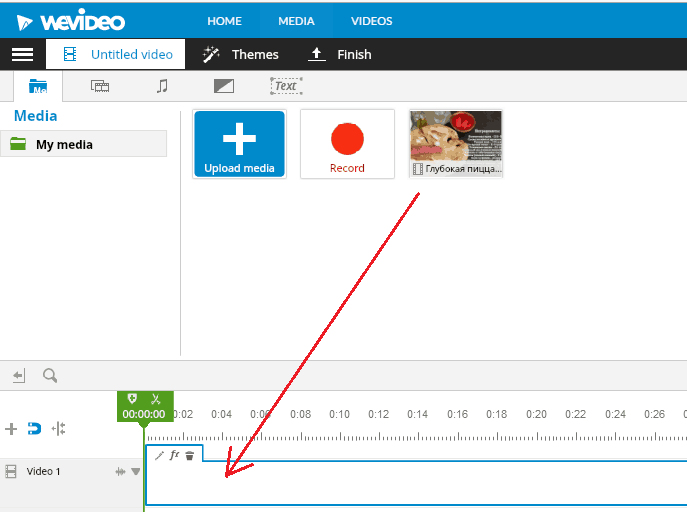
Nastavte kurzor (vertikálne zelené pruhy s označením času a ikon) na miesto, kde chcete urobiť rez a kliknúť na obrázok nožníc. Video sa rozdelí na 2 diely.
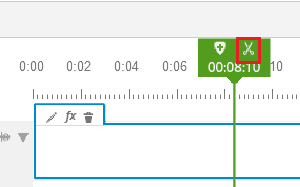
Vyberte fragment s zbytočným personálom a kliknite na obrázok koša na odpadky. V skutočnosti tam pôjde.
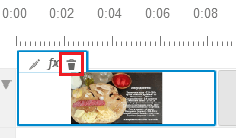
Ak je to potrebné, nakrájajte druhý koniec videoklipu rovnakým spôsobom a výsledný uložte. Ak to chcete urobiť, prejdite do hlavnej ponuky (skryté pod tlačidlom s tromi pruhmi) a kliknite na “Uložiť„. A napumpujte súbor do počítača, otvorte časť “Médium„Zvýraznite ju myšou a kliknite“Stiahnuť ▼„.
***
V dnešnom preskúmaní sa našli zďaleka od všetkých existujúcich webových služieb na prerezávanie videa, ale iba pohodlné, jednoduché a stabilné pracujúce na rôznych zariadeniach a v rôznych operačných systémoch. Dúfam, že sa budú vyrovnať s vašimi úlohami, ako aj s mojimi.
- « Online generátory hesiel s 7 najlepšími ruskými webovými službami
- Ako otvoriť súbor DJVU v systéme Windows, Ubuntu, OS X a Android »

